Windows10ではMicrosoft IMEの予測入力・入力履歴を使わないようにすることができます。
Microsoft IMEは通常、キーを入力すると、勝手に文字の候補が表示される予測入力という機能があります。
この予測入力は便利な反面、他の人が使うときに自分が使ったIMEの履歴が表示されてしまいます。同じパソコンを他の人と共有している場合、他の人に履歴を見られてしまうかもしれません。
プライバシー的にちょっと問題です。そんなときはIMEの予測入力・入力履歴を使わないように設定しましょう!
今回は、Windows10のMicrosoft IMEの予測入力・入力履歴を使わない方法を紹介します!
Microsoft IMEの予測入力・入力履歴を使わない
Microsoft IMEの予測入力・入力履歴
「夏は」とうちたくて「なつは」と入力すると勝手にこれだけの候補が表示されます。これがMicrosoft IMEの予測入力です。

この予測入力は過去の入力履歴をもとに参照しています。予測入力はスマホや携帯電話の入力方式なので、慣れた人も多いのではないかと思います。
しかし、自分が過去に入力した履歴なども表示されてしまい、プライバシー的にちょっと問題です。それではさっそく、Microsoft IMEの予測入力・入力履歴を使わないように設定していきましょう!
IMEの詳細設定
画面右下にあるIMEのボタン「あ」もしくは「A」を右クリックします。そして「プロパティ」をクリックします。
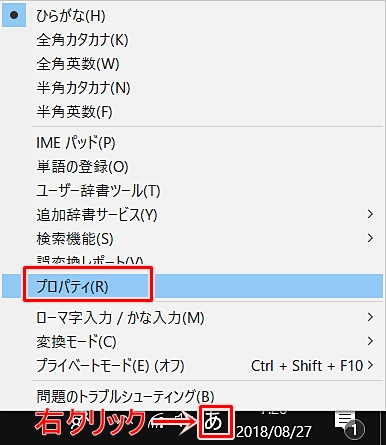
「Microsoft IMEの設定」が開きます。「詳細設定」ボタンをおします。

入力履歴を使用しない
「Microsoft IMEの詳細設定」のがひらきます。「プライバシー」タブにある「学習情報をファイルに保存する」のチェックは外します。「入力履歴のデータを使用する」のチェックを外します。最後に「OK」ボタンをおして完了です。
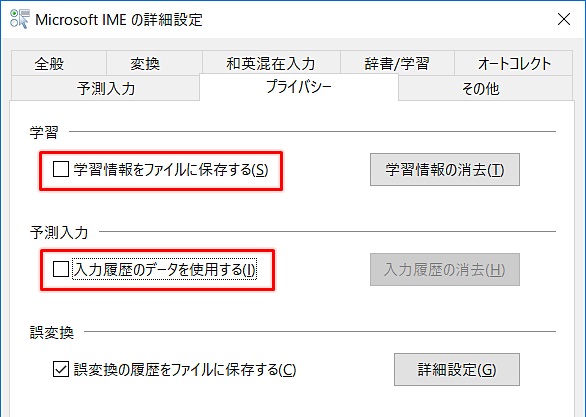
これで予測入力に入力履歴データを使用しないように設定できました。
予測入力を使用しない
そもそも予測入力を使用しないようにすることもできます。
「予測入力」タブの「予測入力を使用する」のチェックを外して、「OK」ボタンをおします。
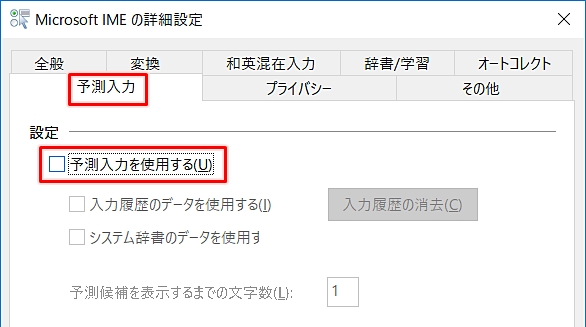
予測入力自体を使わないように設定できました。
これでMicrosoft IMEの予測入力・入力履歴を使わないようにすることができました。入力する際に予測入力やこれまでに入力した文字が表示されないことを確認してください。
● IMEに関する関連記事
以上、Windows10のMicrosoft IMEの予測入力・入力履歴を使わない方法でした。
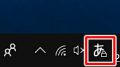
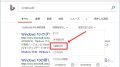
コメント
役に足しました。ありがとうございます。「IME 記憶させない」で検索で調べたら一番上に出てきました。
こちらこそありがとうございます。